iPhone6 plus怎么设置手写?对于iPhone6 plus怎么设置手写不了解的朋友,可以参考下jbxue小编提供的苹果6 plus设置手写输入法的方法。
iPhone6 plus手写设置方法:
1、先打开iPhone6 plus的输入法,点击键盘上左下角 123 右边的“键盘切换”键,切换检查当前手机是否有手写输入,如果没有的话,这时请返回主屏,找到“设置”图标,点击打开
2、然后在设置列表中,找到“通用”选项
3、接下来在通用列表中,找到“键盘”选项,点击进入
4、在键盘设置中,找到“键盘”选项,点击进入
5、在添加键盘设置中,点击“添加新键盘”选项
6、然后在所有的键盘列表中,点击选择“简体中文手写”
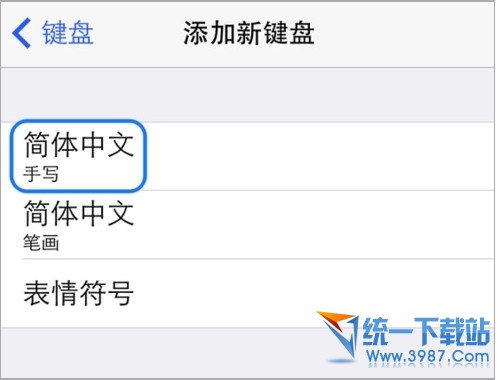
7、随后看到已经成功添加了手写输入法
8、这时,重新打开输入法,切换到手写输入法,就可以用手写了。
